
こんにちは、えむです。
Excel(エクセル)を使い始めたばかりの時は、カーソルをマウスで動かした方が早いし確実でしょう。
でも、使い慣れてきたら【ショートカットキー】を覚えてキーボードだけで操作できるようになれば、作業スピードはぐっと速くなりますよ(^^)
今回の記事では、エクセルでの作業に特に役立つショートカットキーをご紹介していきますね♪
シートの切り替え
シートとは、セル(マス目)がズラーッと敷き詰められたページのことです。(下図参照)
ここに、データを入力したり数式を入力したりするわけですね。
そして、エクセルでは1つのファイル内に複数のシートを作ることができて、画面左下にある見出し(下図の赤枠で囲った部分)をクリックすることでシートを移動します。
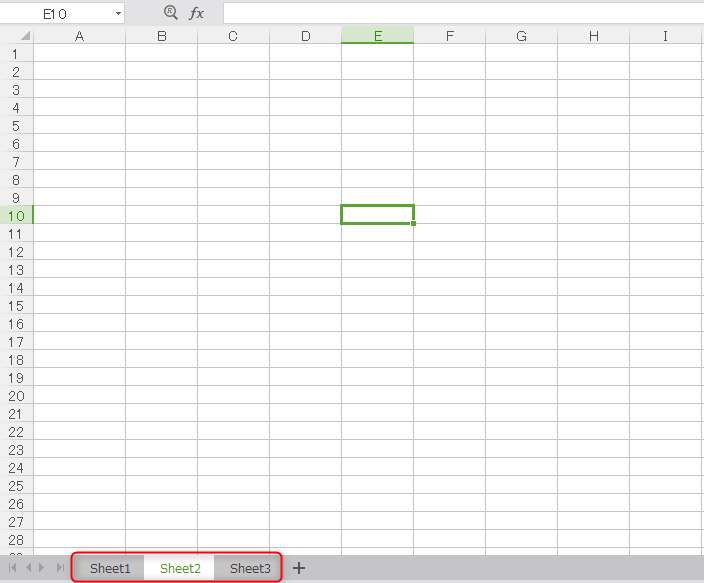
で、この見出しの移動をマウスによるクリックで行ってもいいんですけど、ショートカットキーを使えばもっと簡単になります。
そのショートカットキーは、右のシートに移動する時は【Ctrlキー+Page Down】で、左のシートに移動する時は【Ctrlキー+Page Up】です。
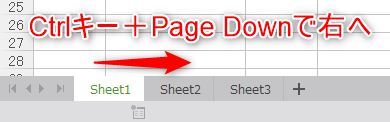

なお、キーボードのサイズによっては、【Page Down】【Page Up】はそれぞれ、【Pg Dn】【Pg Up】と省略してボタンが表示されていることがあります。
スクロール
先ほどのシート移動で【Page Down】【Page Up】というキーを使いましたけど、このキーは単独で使うとページを上下にスクロールさせることができます。
もちろん、【Page Down】の方が下へのスクロール、【Page Up】が上へのスクロールです。
マウスでコロコロしながらページを動かすのが面倒な人は、【Page Down】【Page Up】を使ってパッと移動させると楽ですよ~(^^)
さらに、この【Page Down】【Page Up】はAltキーと一緒に押すことで、左右に動かすことができます。
【Altキー+Page Down】で右にスクロール、【Altキー+Page Up】で左にスクロールです。
書式設定の呼び出し
セルの設定を変える上で頻繁に開くのが【セルの書式設定】ですよね。
設定を変えたい部分を選択して右クリック、というのがよく知られている表示方法ですけど、【Ctrlキー+1】というショートカットキーを使って出すこともできます♪
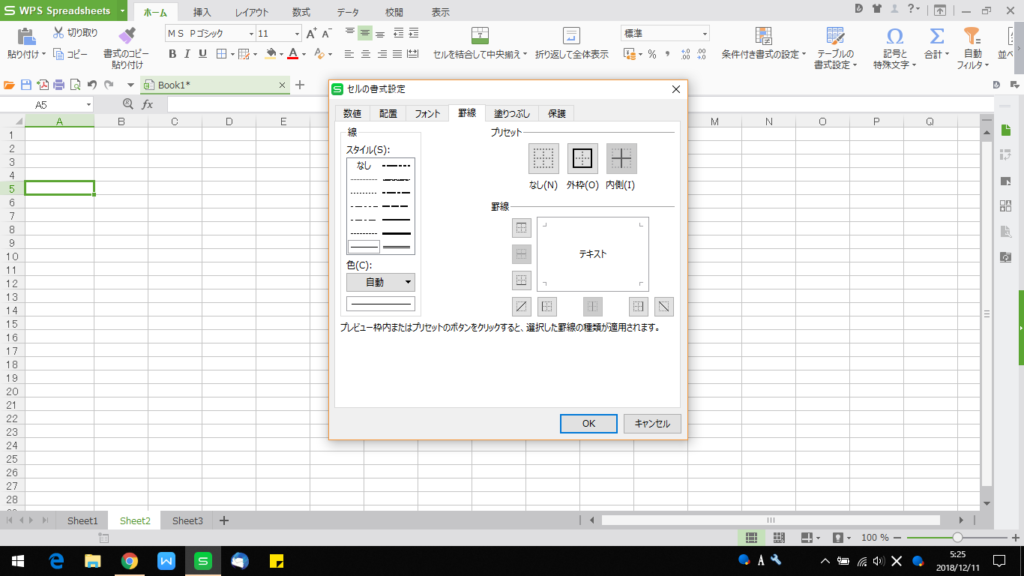
現在の日付を入力
エクセルでデータを入力している際、【データを入力している現在の日付】を入力する場面がありますよね?
その都度、カレンダーやスマホで「えーっと、今日は何日だったっけ?」と悩まなくても済む、すばらしいショートカットキーがあるのですよ~(^^)
それは、【Ctrlキー+;(セミコロン)】です。
このショートカットキーを押すだけで、パッと現在の日付が入力されます。
おそらく、入力されるのは【2018/12/11】というスラッシュの入った形式だと思いますけど、それ以外の形式にする場合には下の記事を参考にして見てくださいね。
↓↓↓
【Excel】入力した日付の表示形式を変更する方法
操作をミスしてもやり直せる
何か操作を間違えてしまったり、うっかり別のキーを触ってしまったりしてしまったとしても、【Ctrl+Z】で1つ操作前に戻ることができます。
データを保存していない状態なら最大で100操作前まで戻れるので、ミスにあわてなくても大丈夫ですよ(^^)
最後に
今回は、エクセルに特化したショートカットキーを紹介しました。
ワードとエクセルに共通で使えるショートカットキーについては、こちらの記事を参考にしてみてくださいね(^^)
↓↓↓
ネットビジネス初心者は、パソコンの「ショートカットキー」を覚えて作業スピードを上げよう!
これらのショートカットキーを使いこなせるようになれば、作業がスピードアップすることは間違いないです。
一度に全部を覚えなくていいですから、よく使うものから順番に覚えていきましょうね~(^^)/









